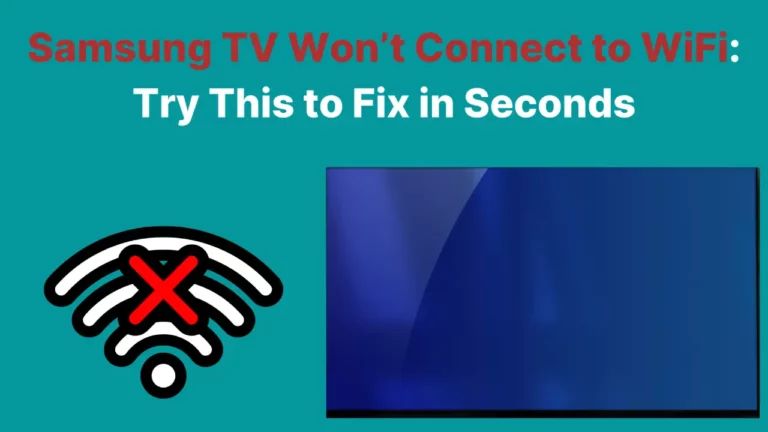يعد كل من Samsung Smart TV و Netflix أفضل صديقين لك في نهاية يوم طويل من العمل ، ولكن قد يكون الأمر محبطًا للغاية عندما لا يبدو أنهما يتقابلان. إليك سبب عدم عمل Netflix على تلفزيون Samsung الخاص بك وكيف يمكنك إصلاحه بسرعة.
قد لا يعمل Netflix على تلفزيون Samsung الخاص بك بسبب مشكلة في مصدر الطاقة على التلفزيون تسبب في تلف البيانات أو انقطاع التيار الكهربائي مع Netflix نفسها أو مشكلة في برنامج مع تطبيق Netflix. لإصلاح المشكلة ، قم بتشغيل جهاز التلفزيون الخاص بك ، أو أعد تثبيت تطبيق Netflix ، أو اضبط إعداد التشغيل الفوري.
إنه أمر محبط دائمًا عندما لا يتم تشغيل التلفزيون الخاص بك على جميع الأسطوانات ، ولكن لحسن الحظ ، من السهل جدًا التعرف على هذه المشكلة بالذات ويمكن إصلاحها من خلال بضع فحوصات بسيطة.
تحقق من بقية هذه المقالة لاكتشاف أفضل إصلاحاتنا لـ Netflix التي لا تعمل على تلفزيون سامسونج!
لماذا لا يعمل Netflix على تلفزيون Samsung الخاص بي؟
كما هو الحال مع أي جهاز إلكتروني ، يكون تلفاز Samsung عرضة للبيانات التالفة أو أعطال البرامج. يمكن أن يحدث هذا فيما يتعلق بتطبيق Netflix ، أو بعض الأخطاء التي لا تزال موجودة في طراز معين من تلفزيون Samsung والتي يمكن أن تتسبب في تعطل Netflix.
ببساطة ، قد تكمن المشكلة في Samsung أو Netflix ، وستحتاج إلى إجراء سلسلة من الاختبارات لمعرفة الخطأ وكيفية إصلاحه. قد تكون هذه المشكلات إعدادات داخلية (برامج قديمة أو برامج متضاربة) أو بيانات تالفة.
هل تواجه تعقيدات Netflix على تلفزيون Samsung الخاص بك؟ في ما يلي عدة سيناريوهات قد تكون سببًا في حدوث المشكلة.
من مشكلات الاتصال الشائعة إلى البرامج القديمة ، هناك العديد من السيناريوهات التي قد لا يعمل فيها Netflix بالشكل الأمثل على تلفزيون Samsung الخاص بك.
فيما يلي بعض المشكلات الأكثر شيوعًا التي قد تواجهها:
- تعذر تحديد موقع تطبيق Netflix على تلفازك الذكي أو حدوث مشكلات أثناء تحميل Netflix.
- من وقت لآخر ، يتباطأ تدفق Netflix أو يبدأ في التخزين المؤقت.
- عندما تفتح تطبيق Netflix على تلفزيون Samsung الخاص بك ، فإنه غالبًا ما يتجمد ويصبح غير مستجيب.
- تشاهد رموز خطأ Netflix ، مثل UI-800-3 (خطأ DNS) أو 11800 (مشكلات في التشغيل) ، يوفر تطبيق Netflix رموزًا محددة للمساعدة في تحديد هذه الأنواع من المشكلات وحلها.
- مشكلات توافق التطبيقات مع إصدار برنامج التلفزيون.
- تطبيق Netflix لا يستجيب ويطلب تحديث التطبيق.
إذا كنت تكافح مع أي من هذه المشكلات ، فامنح أفضل 10 حلول فعالة لدينا. من المحتمل أن يساعد أحدهم في التخفيف من مشكلتك ويعيدك إلى المسار الصحيح.
كيفية إصلاح Netflix لا يعمل على أجهزة تلفزيون Samsung؟ الحلول البسيطة

قبل أن تبدأ في العبث بإعدادات التلفزيون الذكي و Netflix ، يجدر بك الرجوع خطوة إلى الوراء لتجربة بعض هذه الإصلاحات السهلة.
1. قم بإجراء دورة طاقة سريعة
ابدأ بتدوير جهاز التلفزيون. إن تدوير الطاقة ، بكل بساطة ، هو الطريقة القديمة لإيقاف تشغيل التلفزيون وتشغيله مرة أخرى.
أوقف تشغيل التلفزيون وافصله عن الحائط وانتظر بضع دقائق ثم أعد توصيله.
صدق أو لا تصدق ، يمكن أن يساعد تدوير الطاقة في مسح ذاكرة التخزين المؤقت للبيانات التالفة وذاكرة الوصول العشوائي التي قد تتعارض مع برمجة Netflix.
تحقق لمعرفة ما إذا كان تطبيق Netflix يعمل بشكل صحيح مرة أخرى ، وإذا كان الأمر كذلك ، فأنت على ما يرام!
2. مسح ذاكرة التخزين المؤقت
على مدى فترة طويلة ، يتم تخزين قدر كبير من بيانات ذاكرة التخزين المؤقت المؤقتة على مساحة تخزين التلفزيون. نظرًا لتلف هذه الملفات ، يمكن أن تتسبب في حدوث العديد من الأخطاء في Netflix أو أي تطبيقات Smart TV أخرى قد تستخدمها.
لذلك ، يوصى بمسح ذاكرة التخزين المؤقت للتلفزيون الخاص بك على أساس منتظم.
يمكنك القيام بذلك بسهولة باتباع الخطوات التالية:
- اضغط على زر الصفحة الرئيسية وانتقل إلى الإعدادات.
- ثم حدد التطبيقات متبوعة بتطبيقات النظام.
- ابحث الآن عن تطبيق Netflix ، وانقر فوقه واضغط على Clear Cache لبداية جديدة.
بعد ذلك ، حاول تشغيل التطبيق مرة أخرى - ستكون جاهزًا لجلسة بث ممتعة على Netflix!
3. تحقق من اتصالك بالإنترنت
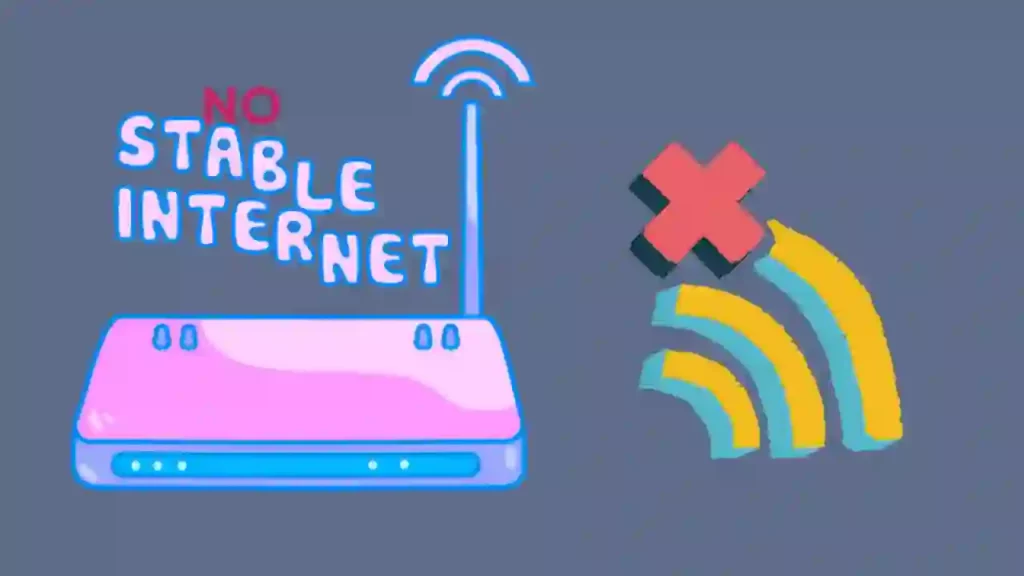
يتطلب Netflix اتصالاً متدفقًا بالإنترنت بسرعة 1 ميغابت في الثانية على الأقل للعمل بشكل صحيح - أكثر إذا كنت تريد دفقًا عالي الدقة.
إذا كان لديك اتصال إنترنت غير مستقر أو إذا كانت شبكتك غير قادرة على التعامل مع ذلك أو كانت شبكتك مثقلة بالضرائب ، فقد تواجه مشكلات في استخدام التطبيق.
تحقق من أجهزتك الأخرى على شبكة Wi-Fi لمعرفة ما إذا كانت معطلة أيضًا. إذا كان الأمر كذلك ، فقم بإعادة تعيين جهاز التوجيه الخاص بك لإزالة أخطاء الشبكة.
يضمن إصلاح سرعة الإنترنت لديك استبعاد احتمال وجود مشكلة من جانب العميل أولاً.
4. تحقق من عدم وجود انقطاع في خادم Netflix
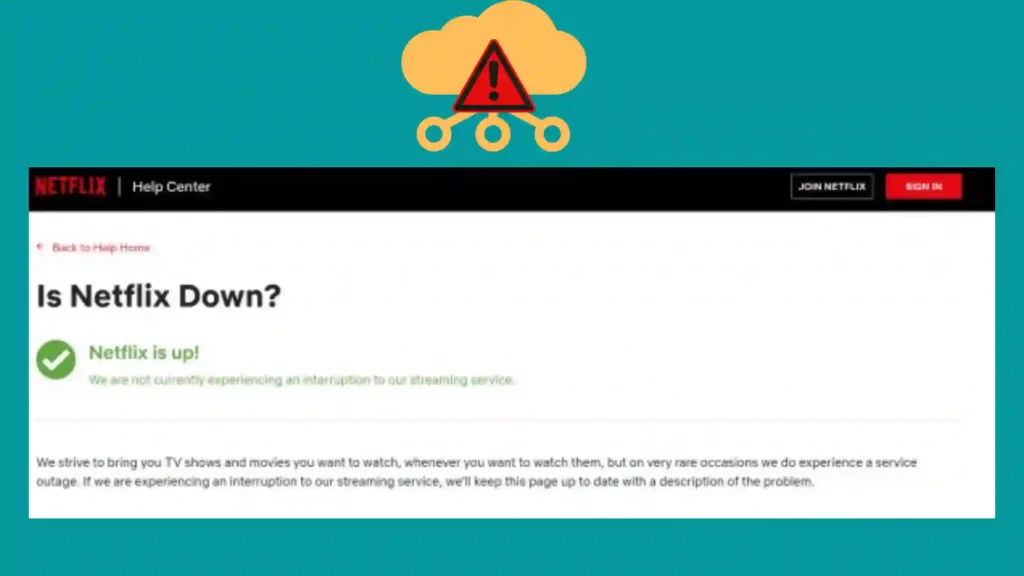
تحقق سريع آخر مهم قبل البدء في تجربة التلفزيون الخاص بك وهو ما إذا كانت خوادم Netflix نفسها إلى أسفل. حتى الشركات مثل Netflix التي تستضيف خوادم ضخمة يمكن أن تتعرض للانقطاع.
يمكنك استخدام أسفل كاشف أو خدمة أخرى تابعة لجهة خارجية لمعرفة ما إذا كانت خدمة البث المفضلة لديك معطلة في الوقت الحالي.
قد يساعدك أيضًا في تحديد الانقطاعات المحلية في منطقتك والتي تسبب لك مشكلات اتصال محبطة.
إذا أبلغ Down Detector عن تعطل خدمة Netflix في منطقتك ، فكل ما عليك فعله هو انتظار استعادة الخدمة قبل أن تتمكن من استخدام Netflix مرة أخرى.
5. تحقق من وجود تحديثات
هناك شيء آخر يجب عليك التحقق منه قبل استكشاف الخيارات الأخرى وهو ما إذا كان Netflix والتلفزيون الذكي الخاص بك محدثين.
إذا كان جهاز التلفزيون أو تطبيق Netflix متأخرًا بشكل كبير في التحديثات ، فقد تبدأ التطبيقات في مواجهة مشاكل وأعطال.
تحقق بسرعة من تحديثات برنامج Samsung TV باستخدام الخطوات التالية:
- قم بزيارتنا الإعدادات.
- ضرب الدعم> تحديث البرنامج> التحديث الآن.
وبالمثل ، اتبع هذه الخطوات لتحديث تطبيق Netflix في Samsung Tv:
- اضغط على المحور الذكية .
- اختار مميز وتحديد موقع تطبيق Netflix.
- حدد التطبيق والصحافة دخول.
- انتقل إلى تحديث التطبيقات> حدد الكل> تحديث.
سيضمن اتباع هذه الخطوات السهلة تغطية جميع القواعد عند محاولة تشخيص المشكلة.
6. تسجيل الخروج من Netflix
إذا كان يبدو أن Netflix لا يعمل بينما كل شيء آخر على تلفزيون Samsung الخاص بك يعمل بشكل طبيعي ، فقد تفكر في تسجيل الخروج ثم العودة مرة أخرى.
للقيام بذلك ، يمكنك الانتقال إلى ملفات تعريف Netflix الخاصة بك على الجانب الأيسر من الشاشة. توجه لأسفل للحصول على المساعدة وحدد تسجيل الخروج.
يمكنك إعادة تشغيل الجلسة الخاصة بك هنا. حاول تسجيل الدخول مرة أخرى لمعرفة ما إذا كان التطبيق يعمل بشكل طبيعي.
إذا كنت تريد اتباع الأسلوب الممتع ، فيمكنك أيضًا استخدام الكود التالي لتسجيل الخروج من Netflix: لأعلى ، لأعلى ، لأسفل ، لأسفل ، لليسار ، لليمين ، لليسار ، لليمين ، لأعلى ، لأعلى ، لأعلى ، لأعلى.
7. قم بإلغاء تثبيت Netflix وإعادة تثبيته
إذا لم تؤد عملية إعادة تسجيل الدخول السريع إلى حسابك إلى حل المشكلة ، فقد تفكر في إلغاء تثبيت التطبيق وإعادة تثبيته.
يمكن أن يساعدك القيام بذلك على البدء من جديد ، ونأمل أن يتم مسح أي ذاكرة تالفة تتسبب في تعطل Netflix.
اضغط على زر الصفحة الرئيسة على جهاز التحكم عن بُعد الخاص بك وانتقل إلى ملف تطبيقات فاتورة غير مدفوعة. سترى ترسًا للإشارة إلى منطقة الإعدادات.
بعد ذلك ، ابحث نت فلیکس بين التطبيقات التي تم تنزيلها و اختر حذف.
لإعادة تثبيت Netflix ، توجه إلى ملف المحور الذكية واختيار رمز العدسة المكبرة. ابحث في Netflix باستخدام لوحة المفاتيح أو بصوتك وقم بتثبيته مرة أخرى.
قد تحتاج إلى تسجيل الدخول مرة أخرى ، ولكن نأمل أن تؤدي هذه الخطوات البسيطة إلى استعادة Netflix مرة أخرى إلى وظائفها المقصودة.
8. ضبط Samsung Instant
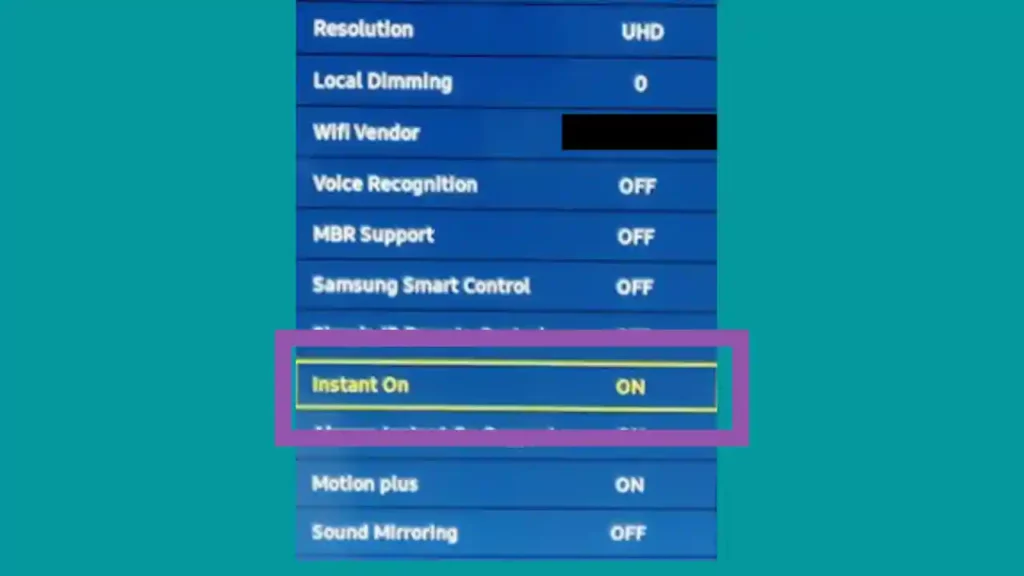
إنها فكرة رائعة أن ينبض تلفزيون Samsung بالحياة بضغطة زر ، مما يتيح لك الوصول الفوري إلى أفلامك وعروضك المفضلة.
لسوء الحظ ، تميل ميزة التشغيل الفوري إلى التسبب في حدوث مشكلات مع بعض التطبيقات ، حيث يكون Netflix من بين التطبيقات التي بها مشكلات.
إذا ثبت عدم نجاح الطرق المذكورة أعلاه ، ففكر في تعطيلها ، على الأقل للحظات ، لمعرفة ما إذا كانت المشكلة ستحل نفسها. اتبع هذه الخطوات لتعطيل Instant On:
- انتقل إلى الإعدادات.
- أدخل العلاجات العامة قسم وتحديد لحظة في.
- قم بتبديلها إلى خصم.
قم بإيقاف تشغيل التلفزيون وتشغيله مرة أخرى لمعرفة ما إذا كان Netflix يعمل كما ينبغي مرة أخرى.
9. إعادة تعيين Samsung Smart Hub
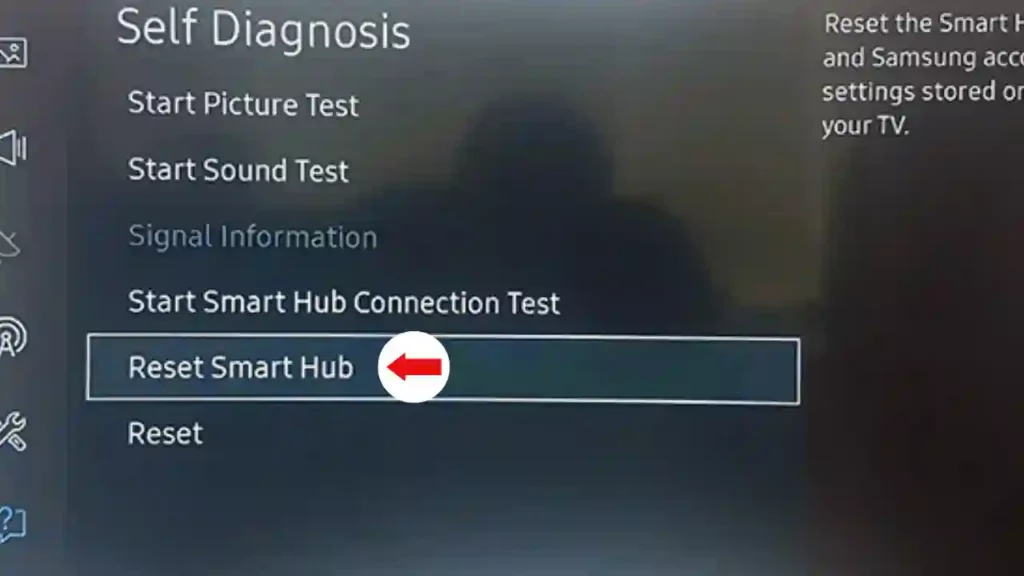
يجب أن تزيل إعادة ضبط المصنع أي مشكلات ، باستثناء المشكلات المتعلقة بالمكونات الداخلية نفسها ، ولكن يجب عليك استخدام هذا فقط كحل أخير:
- انتقل إلى الصفحة الرئيسية> الإعدادات> الدعم> العناية بالجهاز> التشخيص الذاتي.
- استخدم جهاز التحكم عن بعد للاختيار إعادة تعيين Smart Hub.
- ادخل رقم التعريف الشخصي للتلفزيون و تؤكد اختيارك. (رقم التعريف الشخصي الافتراضي هو 0000)
10. اتصل بدعم Samsung أو دعم Netflix

إذا لم تتمكن جميع الحلول المذكورة أعلاه من إصلاح مشكلات بث تطبيق Netflix ، فيجب عليك التواصل مع فرق دعم Netflix و Samsung للحصول على مزيد من المساعدة.
تأكد من أنك تعرف بالضبط الخاص بك رقم طراز التلفزيون الذكي قبل التواصل حتى يتمكن خبراؤهم من توجيهك نحو حل مناسب مصمم خصيصًا لجهاز التلفزيون الخاص بك.
بعض الفحوصات النهائية لإصلاح Netflix لا تعمل على Samsung Tv
إذا لم ينجح أي من الحلول المذكورة أعلاه ، فإليك بعض الاحتمالات الأخرى التي يمكن أن تتداخل مع Netflix على تلفزيون Samsung Smart TV الخاص بك:
- انتهت صلاحية اشتراكك في حساب Netflix بسبب عدم السداد.
- لا يدعم بلدك خدمات Netflix (الصين وكوريا الشمالية وروسيا وسوريا وشبه جزيرة القرم).
- أنت تستخدم VPN (يجب أن يؤدي تعطيل VPN الخاص بك إلى حل المشكلة.
- قام مسؤول Netflix بحظر خدمات Netflix على تلفزيون Samsung الخاص بك.
إذا فشل كل شيء آخر ، فقد تفكر في الاتصال بدعم عملاء Samsung أو إجراء إعادة ضبط المصنع لجهاز التلفزيون الخاص بك.
فيديو قصير لإصلاح Samsung TV Netflix لا يعمل
الأفكار النهائية حول مشكلات NetFlix على تلفزيون Samsung الذكي
إذا كان Netflix لا يعمل على تلفزيون Samsung الخاص بك ، فمن المحتمل أن يكون القليل من الصبر والتجريب هو كل ما تحتاجه لاستعادة الخدمة والوصول إلى Netflix مرة أخرى. في أغلب الأحيان ، ستؤدي إعادة تثبيت التطبيق إلى حل المشكلة التي تواجهها. إذا لم يعمل شيء ، ففكر في إعادة ضبط المصنع أو الاتصال بشركة Samsung مباشرة لخدمة العملاء.
الأسئلة المتكررة
لماذا لا يتم تحميل Netflix على التلفزيون؟
أحد الأسباب الأكثر شيوعًا لعدم تحميل Netflix على التلفزيون هو ضعف الاتصال بالإنترنت. يمكن أن يتسبب الاتصال البطيء أو غير الموثوق به في حدوث مشكلات في التخزين المؤقت ، مما يمنعك من بث المحتوى بجودة عالية. تأكد من أن سرعة الإنترنت لديك تصل إلى الصفر عن طريق إجراء اختبار السرعة والتأكد من أنه يفي بسرعات التنزيل الموصى بها لبث Netflix.
هناك مشكلة أخرى محتملة تتمثل في أن جهاز التلفزيون الخاص بك قد يكون قديمًا وغير متوافق مع أحدث إصدار من Netflix. من المهم إبقاء جهازك محدثًا بآخر تحديثات البرامج حتى يتمكن من تشغيل خدمة البث بشكل صحيح. تحقق من وجود أي تحديثات متوفرة على التلفزيون أو جهاز البث وقم بتثبيتها حسب الحاجة.
كيف يمكنني الحصول على Netflix على تلفزيون ذكي في البلدان المقيدة جغرافيًا؟
إذا كنت تعيش في بلد مقيد جغرافيًا ، فقد تكون عملية الحصول على Netflix على التلفزيون الذكي الخاص بك أكثر تعقيدًا بعض الشيء. لحسن الحظ ، هناك العديد من الطرق التي يمكنك استخدامها للوصول إلى Netflix من تلك البلدان.
- أحد الخيارات هو شراء وتثبيت برامج أو أجهزة شبكة افتراضية خاصة (VPN) على تلفازك الذكي. يتيح لك هذا الاتصال بخادم في بلد آخر ، مما يتيح لك الوصول إلى المحتوى الذي توفره Netflix في تلك المنطقة.
- خيار آخر هو استخدام خدمة وكيل DNS الذكية ، والتي توفر وظيفة مماثلة عن طريق إعادة توجيه حركة المرور عبر خوادم متخصصة موجودة في بلدان مختلفة.
ما هي أجهزة تلفزيون Samsung التي لن تدعم Netflix بعد الآن؟
أعلنت شركة Samsung أنها ستكون كذلك إنهاء دعم Netflix في بعض موديلات التلفزيون الذكية الأقدم. تشمل الطرز المتأثرة أجهزة تلفزيون Samsung الذكية 2010 و 2011 و 2012 ، بالإضافة إلى بعض مشغلات Blu-ray وأنظمة المسرح المنزلي ومشغلات الوسائط المتدفقة. لن يتمكن مستخدمو هذه الأجهزة من الوصول إلى تطبيق Netflix أو أي خدمات بث أخرى متاحة من خلال نظام Samsung Smart TV الأساسي.